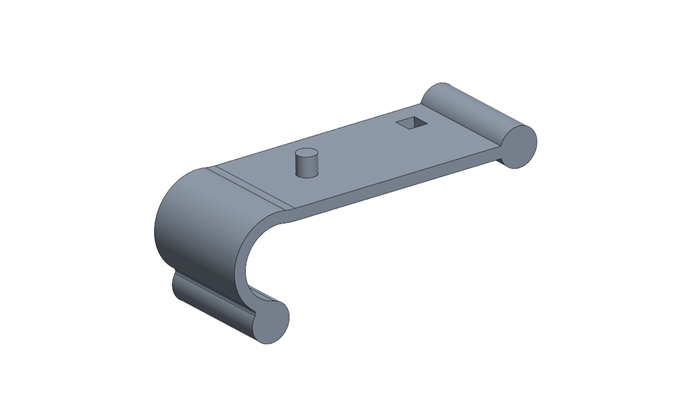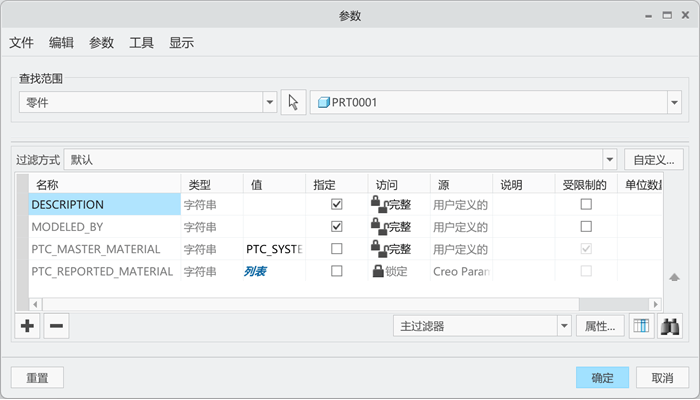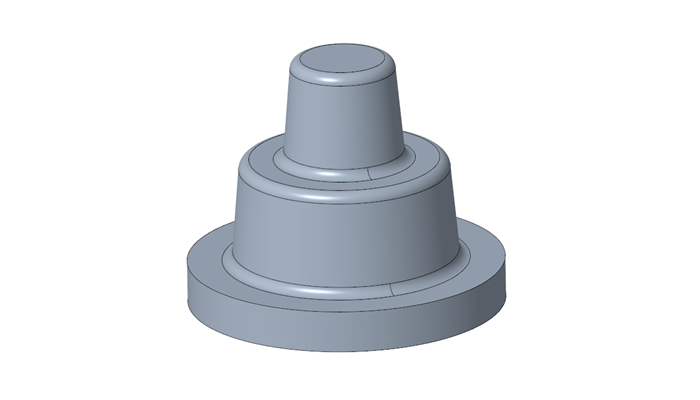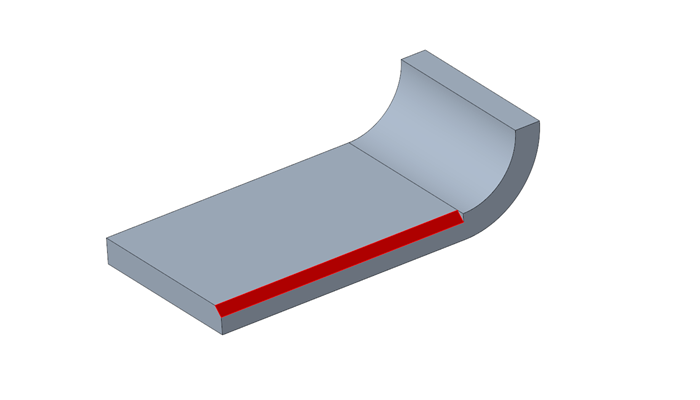我们在装配完一个组件之后,可能有些零件不符合要求,我们可以通过替换零件来处理。相比直接删除零件再添加的方法,替换的效率更高。下面简单介绍几种替换方法。
一、替换为不相关的元件
这种方法相当于将该零件删除,再重新装配一个,因此效率很低!因为我们替换元件后,须得为其重新指定约束。如果该元件在装配中没有子特征,重新指定即可,如果有下属子特征,操作将比较麻烦。以下图为例,我们将黄色的螺钉替换成红色的。
方法:
1.选择螺钉,鼠标右击选择【替换】,弹出下面的窗口。

类型选择不相关的元件,再点击打开按钮,选择bolt_red。


2.点击打开之后,我们需要对新的零件重新设置约束参照。

约束指定完成。

黄色的螺钉成功被替换成红色的螺钉。

上面的替换适合需要被替换零件数量较少的情况。
二、替换为通过复制
即把要被替换的元件,复制成一个新的元件,约束条件不变。实际上产生了一个新的元件,但是这个元件与被替换的元件是独立的。比如说上图的两个螺钉实际是一个螺钉通过两次插入形成的,只要我们改变其中的一个零件,另一个零件就会改变。
方法:
1.选择bolt(螺钉),鼠标右击选择【替换】,类型选择【通过复制】,再点击确定,名称改为bolt_blue如下图,我们就创建一个独立的零件了。

没啥变化啊???当然没有。

我们将下面的螺钉打开,在上面添加一个草绘,如下图。我们会发现另一个螺钉没有发生变化,也就是说这是一个独立的零件。

三、替换为互换
方法:
1.新建组件,类型选择【互换】。

2.点击右侧的【装配功能元件】按钮,依次添加bolt_red和bolt_yellow,不添加约束,点击确定。

3.点击右侧的参照标签按钮,选择下图黑色箭头所指的平面,然后将绿色的小方框拖动红色的螺钉的相应平面上,如下图。点击属性,将名称改为面对齐。


再次添加一个参照标签,选择下面的两个轴线,名称改为轴对齐。

完成。

4.返回到之前的组件,选择黄色的螺钉,鼠标右击选择【替换】,类型选择【互换】,如下图,再点击打开按钮。

在族树窗口中选择BOLT_RED,点击确定。

黄色螺钉被成功替换为红色螺钉。

模型下载: